Aquesta publicació us mostra com podeu baixar i actualitzar Controlador Realtek HD Universal ràpida i fàcilment.
Què és el controlador de servei universal de Realtek Audio?
Realtek Audio Universal Service és un paquet de components de programari. Segons Document de Mucrosoft , el component de programari no és necessari per al dispositiu, però millora la funcionalitat del dispositiu. És possible que alguns programes de tercers necessitin instal·lar el paquet de components per executar-lo.
Per assegurar-vos que el dispositiu de so d’àudio Realtek funcioni correctament, és fonamental actualitzar el controlador Realtek HD Universal. Segons alguns usuaris, Nahimic 3 de MSI requereix instal·lar el controlador Realtek HD Universal.
Si no teniu el controlador Realtek HD Universal a l’ordinador, l’heu d’instal·lar, especialment per a Windows 10 RS3 i versions posteriors. Si teniu instal·lat aquest controlador, heu de continuar actualitzant el controlador per solucionar problemes d’errors i tenir el millor rendiment possible.
Proveu aquestes correccions:
Hi ha dues maneres d’actualitzar el controlador Realtel HD Universal:
Opció 1: manualment - Per actualitzar els vostres controladors d’aquesta manera, necessitareu alguns coneixements informàtics i paciència perquè haureu de trobar exactament el controlador adequat en línia, descarregar-lo i instal·lar-lo pas a pas.
O
Opció 2: automàticament (recomanat) - Aquesta és l'opció més ràpida i senzilla. Tot es fa amb només un parell de clics del ratolí, fàcil fins i tot si sou principiants.
Opció 1: descarregueu i instal·leu el controlador manualment
Realtek continua actualitzant els controladors. Per obtenir-los, heu d’anar al Lloc web de Realtek , busqueu els controladors que corresponen a la vostra versió específica de Windows (per exemple, Windows 64 bits) i descarregueu-lo manualment.
Un cop hàgiu descarregat els controladors correctes per al vostre sistema, feu doble clic al fitxer descarregat i seguiu les instruccions que apareixen a la pantalla per instal·lar el controlador.
Opció 2: actualitzeu automàticament el controlador Realtek HD Universal
Si no teniu temps, paciència ni coneixements informàtics per actualitzar manualment el controlador Realtek Audio Universal, podeu fer-ho automàticament amb Conductor fàcil .
Driver Easy reconeixerà automàticament el vostre sistema i en trobarà els controladors adequats. No cal saber exactament quin sistema està executant l’ordinador, no cal arriscar-se a descarregar i instal·lar un controlador incorrecte i no s’ha de preocupar d’equivocar-se en instal·lar-lo.
Podeu actualitzar els controladors automàticament amb el fitxer GRATU .T o el Per a versió de Driver Easy. Però amb la versió Pro es necessiten només 2 clics:
1) descarregar i instal·leu Driver Easy.
2) Executeu Driver Easy i feu clic a Escanejar ara botó. Driver Easy escanejarà l'ordinador i detectarà qualsevol controlador que tingui problemes.

3) Feu clic a Actualitza-ho tot per descarregar i instal·lar automàticament la versió correcta de tots els controladors que falten o no estan actualitzats al vostre sistema (això requereix el fitxer Versió Pro - se us demanarà que actualitzeu quan feu clic Actualitza-ho tot ).
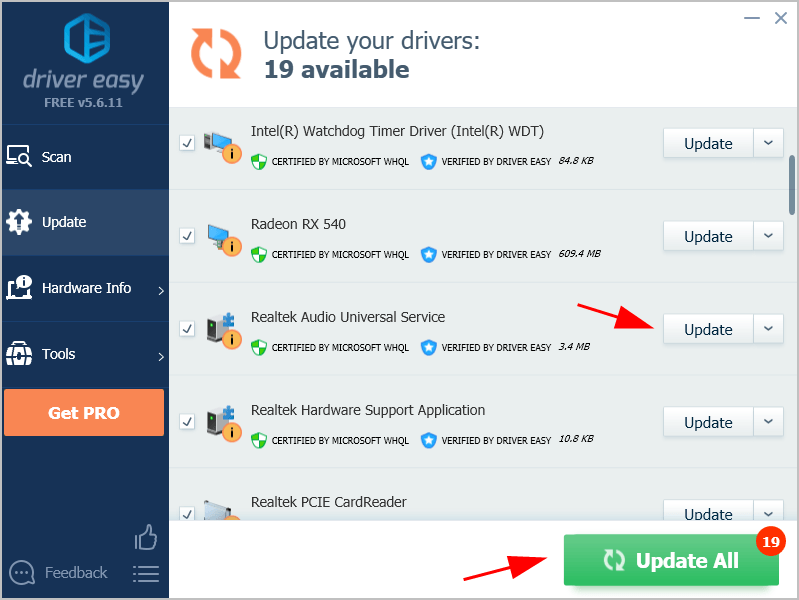
Nota: Podeu fer-ho de franc si voleu, però és parcialment manual.
4) Reinicieu l'ordinador perquè tingui efecte.
La versió Pro de Driver Easy ve amb suport tècnic complet.Si necessiteu ajuda, poseu-vos en contacte amb L’equip d’assistència de Driver Easy a support@drivereasy.com .
![[Fix 2022] Valorant: Hoher Ping / Ping Probleme](https://letmeknow.ch/img/other/59/valorant-hoher-ping-ping-probleme.jpg)
![[RESOLUT] Elden Ring no es llança](https://letmeknow.ch/img/knowledge-base/86/elden-ring-not-launching.png)

![[Corregit] La càmera de zoom no funciona | Guia 2022](https://letmeknow.ch/img/knowledge/89/zoom-camera-not-working-2022-guide.jpg)
![[Resolt] GTA 5 no s'està llançant | Guia 2022](https://letmeknow.ch/img/knowledge/20/gta-5-not-launching-2022-guide.jpg)

![[RESOLUT] The Medium Crashing a PC](https://letmeknow.ch/img/program-issues/02/medium-crashing-pc.jpg)